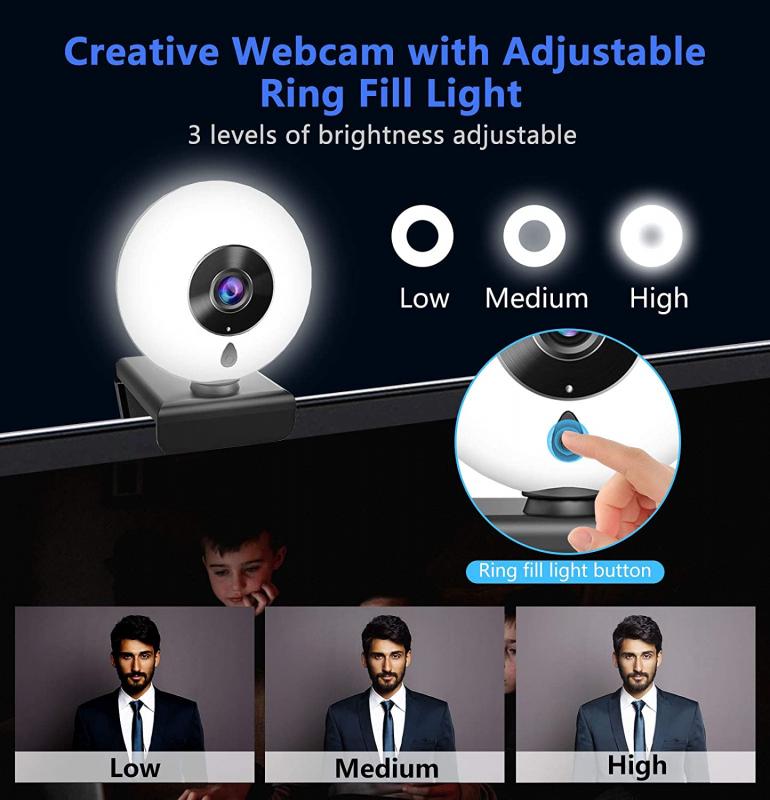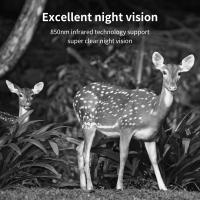Come Si Installa Una Webcam Sul Pc ?
Per installare una webcam sul tuo PC, segui questi passaggi:
1. Controlla se la tua webcam richiede un driver per funzionare correttamente. Se sì, visita il sito web del produttore e scarica l'ultima versione del driver compatibile con il tuo sistema operativo.
2. Collega la webcam al tuo PC utilizzando il cavo USB fornito. Assicurati che il cavo sia collegato correttamente sia alla webcam che alla porta USB del tuo PC.
3. Se il tuo sistema operativo è Windows, dovrebbe riconoscere automaticamente la webcam e installare i driver necessari. Se non viene riconosciuta, prova a riavviare il PC.
4. Una volta che la webcam è stata riconosciuta e i driver sono stati installati correttamente, puoi utilizzare un'applicazione o un software di videochiamata o di registrazione video per testare la webcam.
5. Assicurati di avere un software di videochiamata o di registrazione video installato sul tuo PC. Puoi utilizzare applicazioni come Skype, Zoom, Microsoft Teams o altre applicazioni simili.
6. Apri l'applicazione o il software di videochiamata e vai nelle impostazioni per selezionare la webcam come dispositivo di input video.
7. Ora la tua webcam è installata correttamente e pronta per essere utilizzata per videochiamate o registrazioni video.
1、 Requisiti di sistema
Per installare una webcam sul tuo PC, segui questi passaggi:
1. Controlla i requisiti di sistema: assicurati che il tuo PC soddisfi i requisiti minimi per l'installazione della webcam. Questi requisiti possono variare a seconda del modello della webcam, ma di solito includono un sistema operativo compatibile (come Windows, macOS o Linux), una porta USB disponibile e una connessione Internet per eventuali funzioni aggiuntive.
2. Collega la webcam al PC: utilizza il cavo USB fornito con la webcam per collegarla a una porta USB disponibile sul tuo PC. Assicurati che il cavo sia collegato saldamente sia alla webcam che al PC.
3. Installa i driver: se la tua webcam richiede l'installazione di driver specifici, inserisci il CD fornito con la webcam nel lettore CD/DVD del tuo PC e segui le istruzioni per l'installazione dei driver. Se la webcam non include un CD, visita il sito web del produttore e scarica i driver più recenti per il tuo modello di webcam.
4. Configura la webcam: una volta installati i driver, la webcam dovrebbe essere riconosciuta dal tuo PC. Puoi configurarla utilizzando il software fornito con la webcam o attraverso le impostazioni del sistema operativo. Assicurati di consentire all'applicazione o al sistema operativo di accedere alla webcam.
5. Testa la webcam: per verificare se la webcam funziona correttamente, apri un'applicazione che supporta l'uso della webcam, come Skype o Zoom, e controlla se l'immagine della webcam viene visualizzata correttamente.
In conclusione, l'installazione di una webcam sul tuo PC richiede di verificare i requisiti di sistema, collegare la webcam al PC, installare i driver, configurare la webcam e testarla con un'applicazione compatibile.

2、 Connessione e configurazione
Per installare una webcam sul tuo PC, segui questi passaggi:
1. Controlla i requisiti di sistema: assicurati che il tuo PC soddisfi i requisiti minimi per l'installazione della webcam, come ad esempio il sistema operativo e le specifiche hardware.
2. Collega la webcam: utilizza il cavo USB incluso per collegare la webcam al tuo PC. Assicurati di inserire il cavo nella porta USB corretta.
3. Installa i driver: se la webcam è fornita con un CD di installazione, inseriscilo nel tuo PC e segui le istruzioni per installare i driver. In alternativa, puoi cercare i driver sul sito web del produttore e scaricarli direttamente.
4. Configura la webcam: una volta installati i driver, la webcam dovrebbe essere riconosciuta dal tuo PC. Puoi accedere alle impostazioni della webcam tramite il software fornito o attraverso le impostazioni del sistema operativo.
5. Testa la webcam: apri un'applicazione che supporta le webcam, come ad esempio Skype o Zoom, e verifica se la webcam funziona correttamente. Puoi fare un test video per assicurarti che l'immagine sia chiara e che l'audio sia sincronizzato.
6. Regola le impostazioni: se necessario, puoi regolare le impostazioni della webcam per migliorare la qualità dell'immagine, la luminosità, il contrasto, ecc. Queste opzioni possono variare a seconda del software o del driver utilizzato.
7. Mantieni il software aggiornato: per garantire il corretto funzionamento della webcam, assicurati di aggiornare regolarmente i driver e il software associato. Controlla il sito web del produttore per eventuali aggiornamenti disponibili.
Ricorda di proteggere la tua privacy coprendo la webcam quando non la stai utilizzando e di utilizzare software antivirus per proteggerti da eventuali minacce online.
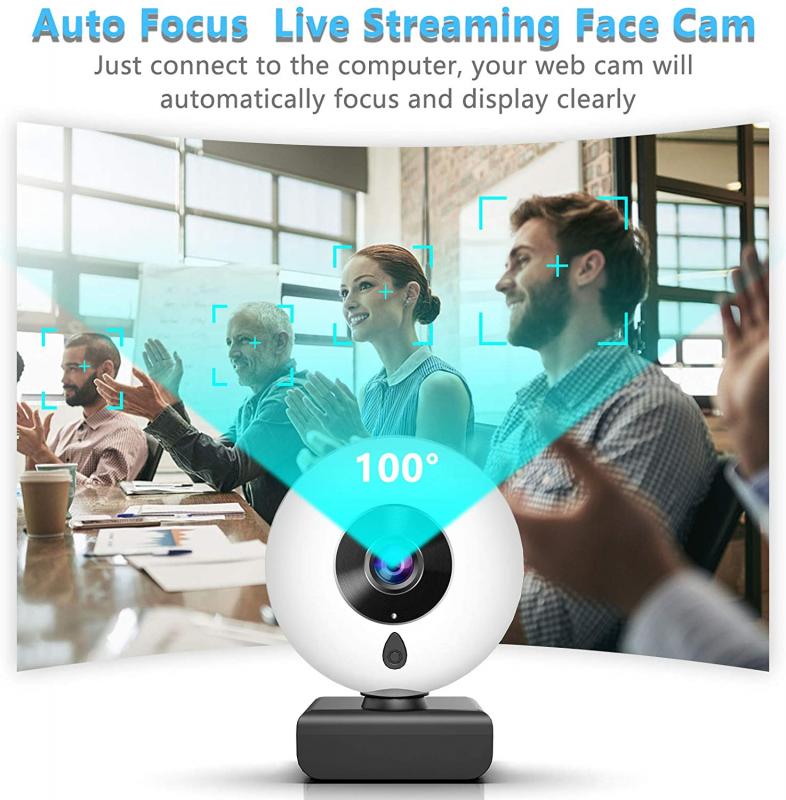
3、 Configurazione dell'audio e del video
Per installare una webcam sul tuo PC, segui questi passaggi:
1. Controlla se la tua webcam richiede un driver per funzionare correttamente. Se sì, visita il sito web del produttore e scarica l'ultima versione del driver compatibile con il tuo sistema operativo.
2. Collega la webcam al tuo PC utilizzando il cavo USB incluso. Assicurati che il cavo sia collegato saldamente sia alla webcam che alla porta USB del tuo PC.
3. Una volta collegata, il tuo sistema operativo dovrebbe riconoscere automaticamente la webcam e installare i driver necessari. Se richiesto, segui le istruzioni sullo schermo per completare l'installazione.
4. Dopo l'installazione, apri un'applicazione che supporta la webcam, come Skype o Zoom, e vai nelle impostazioni per selezionare la webcam come dispositivo video predefinito.
Per quanto riguarda la configurazione dell'audio e del video, segui questi passaggi:
1. Assicurati che il microfono della webcam sia abilitato. Puoi farlo andando nelle impostazioni audio del tuo sistema operativo e selezionando la webcam come dispositivo di input audio predefinito.
2. Verifica che il video della webcam sia correttamente visualizzato. Puoi farlo aprendo un'applicazione che supporta la webcam e controllando l'anteprima video.
3. Se l'audio o il video non funzionano correttamente, prova a riavviare il tuo PC e ripetere i passaggi di installazione e configurazione.
In conclusione, l'installazione di una webcam sul tuo PC è un processo relativamente semplice che richiede solo pochi passaggi. Assicurati di seguire le istruzioni del produttore e di controllare le impostazioni audio e video per garantire un'esperienza di utilizzo ottimale.

4、 Test e risoluzione dei problemi
Per installare una webcam sul tuo PC, segui questi passaggi:
1. Controlla i requisiti di sistema: assicurati che il tuo PC soddisfi i requisiti minimi per l'installazione della webcam, come ad esempio il sistema operativo supportato e le specifiche hardware.
2. Collega la webcam: utilizza il cavo USB incluso per collegare la webcam al tuo PC. Assicurati di inserire il cavo nella porta USB corretta.
3. Installa i driver: se la webcam è dotata di un CD di installazione, inseriscilo nel tuo PC e segui le istruzioni per installare i driver. In alternativa, puoi cercare i driver sul sito web del produttore e scaricarli direttamente.
4. Configura la webcam: una volta installati i driver, la webcam dovrebbe essere riconosciuta dal tuo PC. Puoi accedere alle impostazioni della webcam tramite il software fornito o attraverso le impostazioni del sistema operativo.
5. Testa la webcam: apri un'applicazione che supporta le webcam, come ad esempio Skype o Zoom, e verifica se la webcam funziona correttamente. Puoi fare un test video per controllare la qualità dell'immagine e l'audio.
Per quanto riguarda i problemi comuni e la risoluzione dei problemi, ecco alcuni suggerimenti:
- Se la webcam non viene riconosciuta, prova a scollegarla e ricollegarla alla porta USB. Assicurati che il cavo sia ben collegato e funzionante. Se il problema persiste, prova a reinstallare i driver.
- Se l'immagine della webcam è sfocata o di scarsa qualità, pulisci l'obiettivo con un panno morbido e assicurati che non ci siano ostacoli o sporco davanti all'obiettivo.
- Se l'audio della webcam non funziona, controlla le impostazioni audio del tuo PC e assicurati che la webcam sia selezionata come dispositivo di input corretto.
- Se riscontri problemi durante le videochiamate, assicurati di avere una connessione Internet stabile e una larghezza di banda sufficiente per supportare la trasmissione video.
In conclusione, l'installazione di una webcam sul PC richiede pochi passaggi semplici. Se incontri problemi, segui i suggerimenti sopra descritti per risolverli.